Οι περισσότεροι προσωπικοί υπολογιστές σήμερα διαθέτουν περισσότερους από έναν σκληρούς δίσκους. Και κάθε ξεχωριστός δίσκος, κατά κανόνα, χωρίζεται σε πολλά διαμερίσματα. Από αυτήν την άποψη, η λειτουργία αλλαγής γράμματος ή διαμερίσματος δεν είναι τόσο σπάνια.
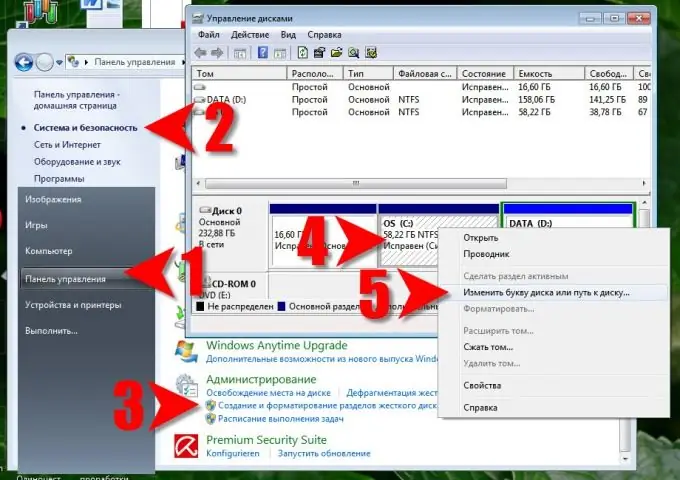
Οδηγίες
Βήμα 1
Για να μπορείτε να αλλάξετε το γράμμα μονάδας δίσκου ή το γράμμα διαμέρισης, πρέπει να έχετε επαρκή δικαιώματα, επομένως το πρώτο βήμα στη διαδικασία πρέπει να είναι να συνδεθείτε με δικαιώματα διαχειριστή.
Βήμα 2
Αναπτύξτε το μενού στο κουμπί "Έναρξη" και επιλέξτε την εντολή "Πίνακας Ελέγχου".
Βήμα 3
Τα βήματα που πρέπει να ακολουθήσετε στα Windows 7 και Vista είναι ελαφρώς διαφορετικά από τα Windows XP. Στα Windows 7 και Vista, στον Πίνακα Ελέγχου, κάντε κλικ στο σύνδεσμο Σύστημα και ασφάλεια και, στη συνέχεια, στην ενότητα Εργαλεία διαχείρισης, κάντε κλικ στο σύνδεσμο Δημιουργία και μορφοποίηση διαμερισμάτων σκληρού δίσκου Windows XP: Στον Πίνακα Ελέγχου, κάντε κλικ στο σύνδεσμο Απόδοση και συντήρηση και στη συνέχεια στο σύνδεσμο Εργαλεία διαχείρισης. Στον πίνακα διαχείρισης, κάντε διπλό κλικ στη Διαχείριση υπολογιστών. Στη συνέχεια, στην περιοχή Αποθήκευση, κάντε κλικ στη Διαχείριση δίσκων. Τα ακόλουθα βήματα είναι σχεδόν τα ίδια στα Windows 7, Vista και XP.
Βήμα 4
Στο παράθυρο με τίτλο Διαχείριση δίσκων, κάντε δεξί κλικ στο δίσκο ή στο διαμέρισμα που θέλετε να αλλάξετε το γράμμα και επιλέξτε Αλλαγή γραμμής μονάδας δίσκου ή διαδρομή διαδρομής.
Βήμα 5
Στο παράθυρο που ανοίγει, κάντε κλικ στο κουμπί "Αλλαγή". Στο επόμενο παράθυρο, επιλέξτε το επιθυμητό γράμμα από την αναπτυσσόμενη λίστα απέναντι από την επιγραφή "Assign drive letter (A-Z)".
Βήμα 6
Το λειτουργικό σύστημα θα σας ζητήσει να επιβεβαιώσετε την αλλαγή του γράμματος - πατήστε το κουμπί "Ναι".
Βήμα 7
Κλείστε και τα δύο παράθυρα κάνοντας κλικ στο "OK". Ως αποτέλεσμα, το γράμμα της επιλεγμένης μονάδας δίσκου ή του διαμερίσματος θα αλλάξει.






